| 文字处理 | office快递 | 公文课堂 | 名篇佳作 | 商务英语 | 英语欣赏 | 法律法规 | 法律文书 | 商务礼仪 | 职场礼仪 | 人在职场 | 时尚生活 | 办公软件 | ||
| 综合应用 | 工作手记 | 实用范例 | 写作知识 | 商务写作 | 休闲英语 | 地方法规 | 法律知识 | 外事礼仪 | 各国礼仪 | 饮食男女 | 休闲驿站 | 工具软件 |
前面我们介绍了word显示隐藏文件内容并批量删除隐藏内容,本文将介绍word批量查找红色字体并将其复制到其所在段落末尾,具体操作如下:
示例图片:
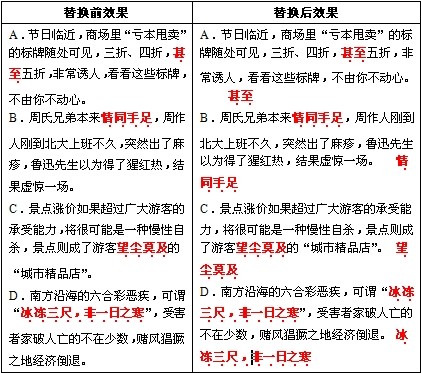
操作方法:选择要查找的内容,按下Ctrl+H组合键,打开“替换”对话框。
第一步:查找内容: 格式(字体):红色 替换为:$^&$
第二步:查找内容: ($*$)(*)(^13) (勾选“使用通配符”) 替换为:\1\2^t\1\3
第三步:查找内容: $ 替换为: (空空)
相关解释及说明:
第一步:用特殊字符(例如“$”)标记红色字符
第二步:复制红色字符串到其段落末尾,并在所复制字符串的前面加入制表符
第三步:删除标记